La rédaction est un art en soi. Toute personne qui s'investit sérieusement dans l'écriture de textes réalisera rapidement que les bons outils peuvent faire une grande différence. Vous n'avez pas besoin d'un abonnement coûteux pour produire de bons textes. Dans la section suivante, je vais vous montrer comment vous pouvez rédiger efficacement vos textes avec un programme gratuit, Google Docs. Commençons tout de suite!
Principales conclusions
- Google Docs est une alternative gratuite à Microsoft Word et propose de nombreuses fonctionnalités utiles pour la rédaction.
- Il vous suffit d'avoir un compte Google pour travailler avec Google Docs.
- Google Docs permet la collaboration en temps réel et le partage facile de documents.
Guide étape par étape pour écrire des textes avec Google Docs
Pour travailler efficacement avec Google Docs, nous allons maintenant passer en revue les différentes étapes.
Tout d'abord, vous avez besoin d'un compte Google. Si vous n'en avez pas encore, vous pouvez en créer un rapidement. Il vous suffit de vous rendre sur la page d'accueil de Google et de rechercher l'option de création de compte. Des captures d'écran vous montreront comment procéder:
Une fois que vous avez configuré votre compte Google, vous pouvez vous connecter à Google Docs. Accédez au tableau de bord de Google Docs et vous verrez une page d'aperçu. Vous y trouverez différentes options, y compris Google Sheets et Google Slides. Pour notre projet, restons cependant sur Google Docs. Cliquez pour créer un nouveau document. Des captures d'écran vous aideront à vous y retrouver:
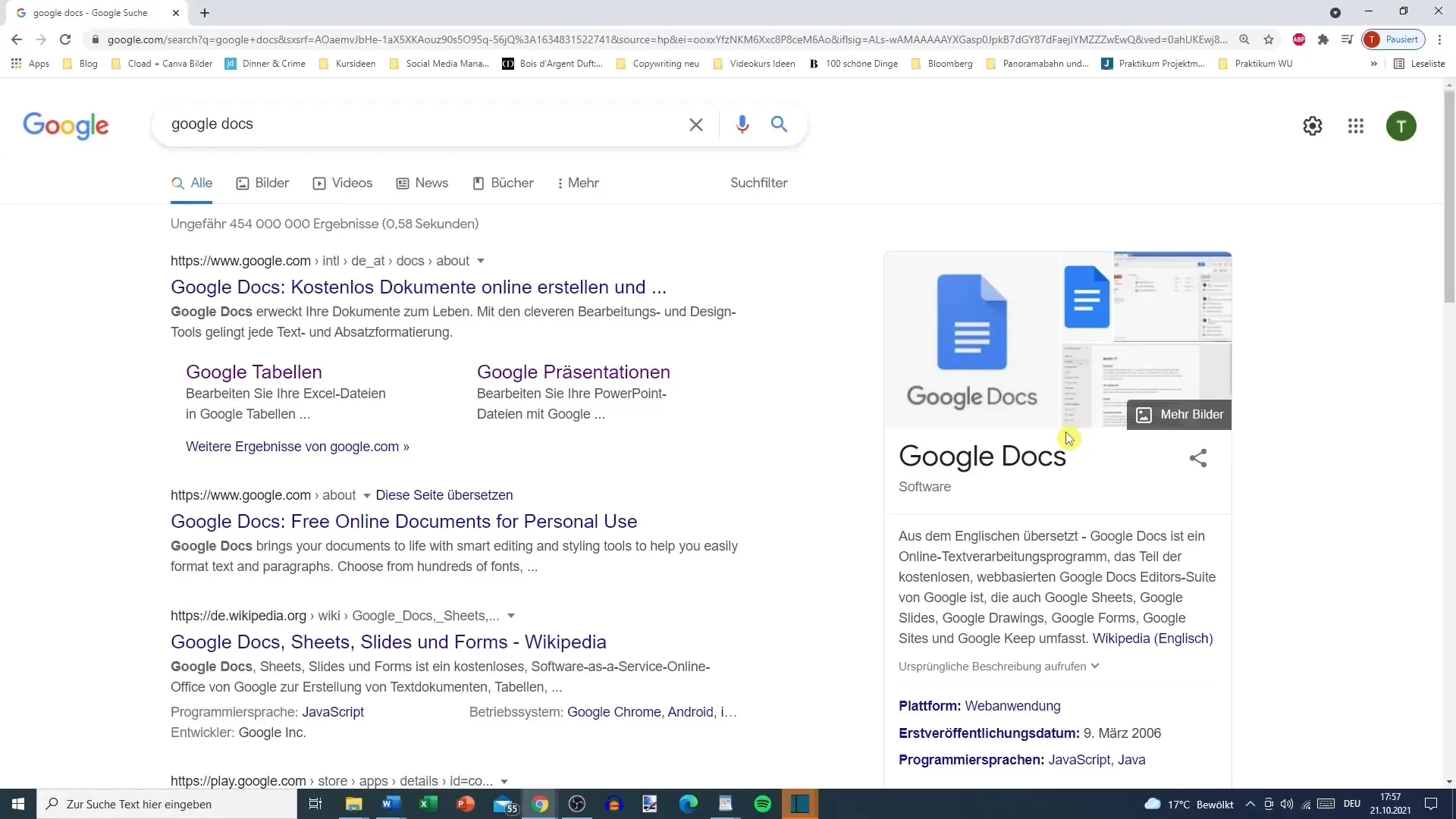
Vous êtes maintenant dans l'Éditeur Google Docs. Vous verrez une zone vide où vous pourrez commencer à écrire. Vous pouvez immédiatement nommer votre document en cliquant en haut à gauche sur le titre et en saisissant un nom, par exemple "Mon premier texte". L'interface est similaire à celle de Microsoft Word, ce qui devrait faciliter votre prise en main.
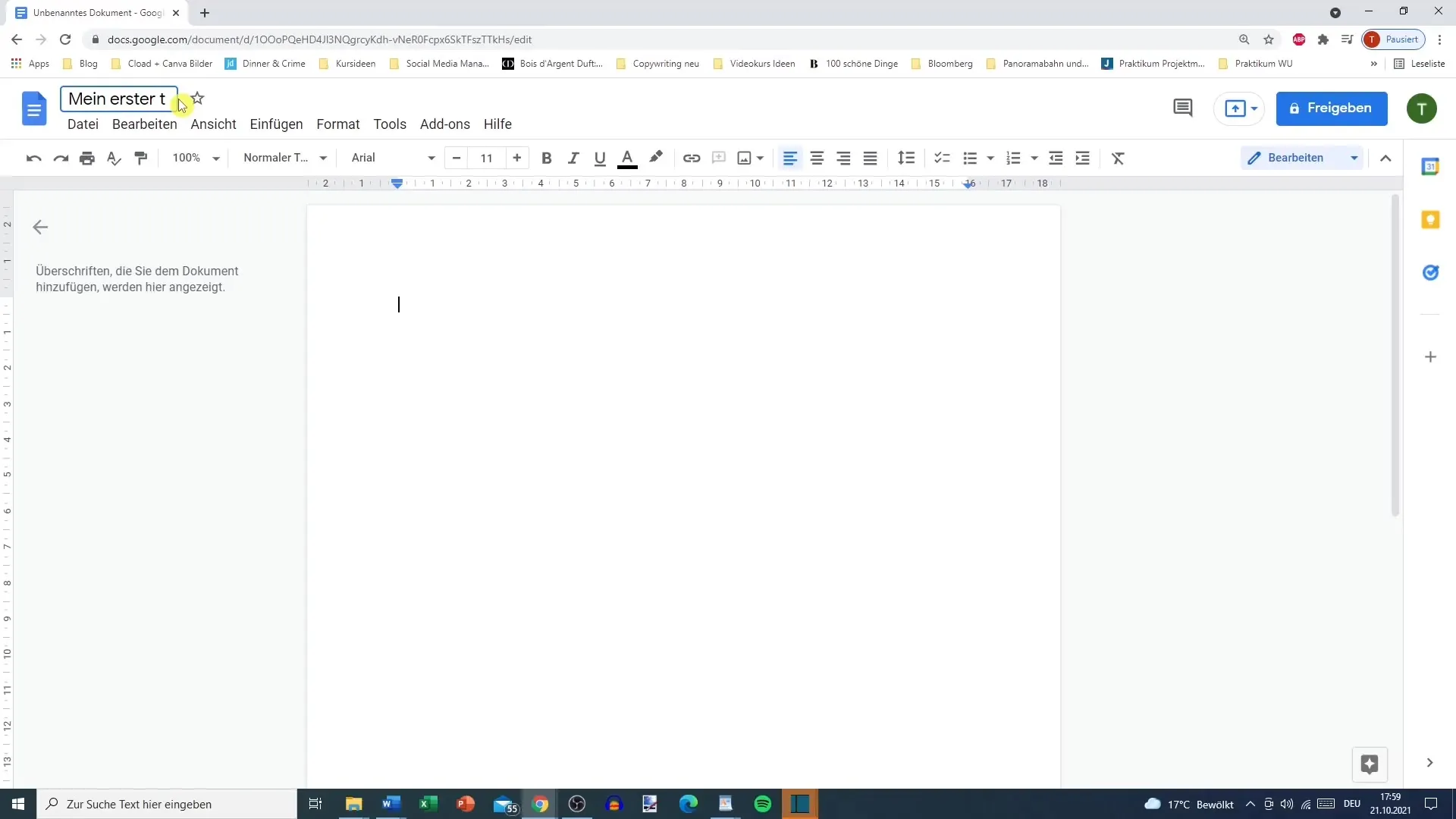
Google Docs vous offre de nombreuses fonctionnalités pour formater vos textes. Vous pouvez choisir parmi différentes polices, tailles et couleurs. Utilisez les différentes options de formatage telles que gras ou italique, ainsi que la possibilité d'insérer des liens. Sélectionnez simplement le texte souhaité, puis allez dans la barre de formatage et choisissez l'option correspondante. Vous pourrez ainsi rendre vos textes attrayants. Les captures d'écran vous aideront à visualiser les différentes étapes:
Si vous souhaitez utiliser une fonction de commentaire, vous devrez inviter des personnes à collaborer sur votre document. Cela est particulièrement utile lorsque vous travaillez sur un projet avec d'autres. C'est simple: entrez l'adresse e-mail de la personne que vous souhaitez inviter, et elle pourra commencer à travailler en temps réel. Cela est très utile si vous avez besoin de vérifications manuelles. Des captures d'écran accompagneront les explications:
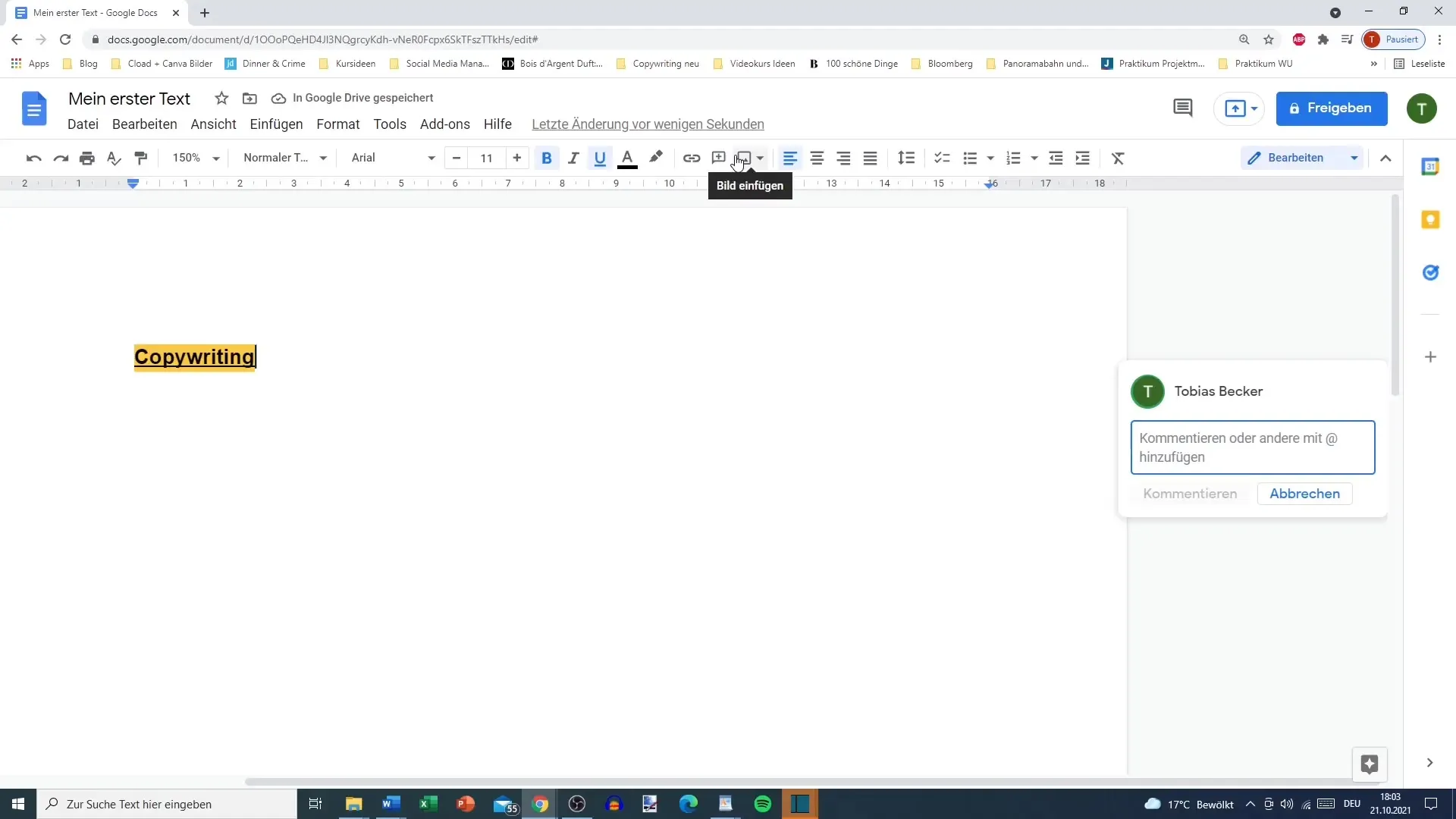
Une autre fonctionnalité utile de Google Docs est les modèles. Si vous avez besoin d'un document rapide, vous pouvez choisir parmi différents styles dans la galerie de modèles, par exemple pour les CV ou les rapports d'entreprise. Si vous préférez écrire librement, cliquez sur "Document vierge" et vous pourrez commencer immédiatement. Des captures d'écran vous guideront dans cette démarche:
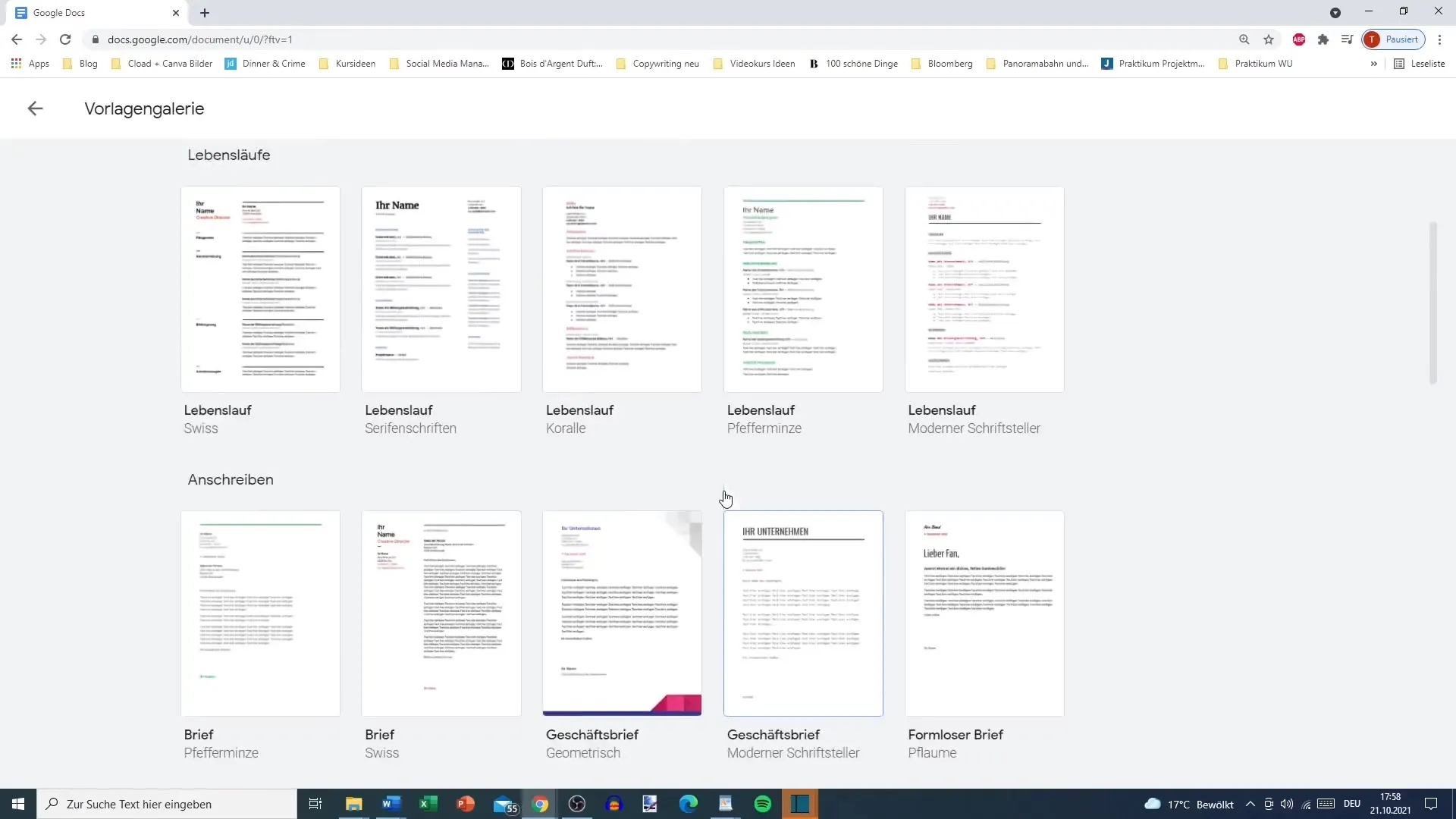
Pour organiser votre texte, vous pouvez également utiliser des titres et des paragraphes. Cela apportera de la clarté et vous permettra de mieux vous y retrouver, surtout pour les textes plus longs. Il vous suffit de sélectionner le titre approprié dans la barre de formatage et votre section sera formatée de manière homogène. Vous pourrez ainsi structurer clairement votre texte. Les captures d'écran vous seront à nouveau utiles:
Une fonctionnalité pratique offerte par Google Docs est la dictée vocale. Si vous préférez parler plutôt que taper, vous pouvez activer la dictée vocale et simplement dicter vos textes. Cela rendra la rédaction non seulement plus rapide, mais pourra également vous aider à mieux capturer votre flux créatif. Des captures d'écran constituent un bon complément:
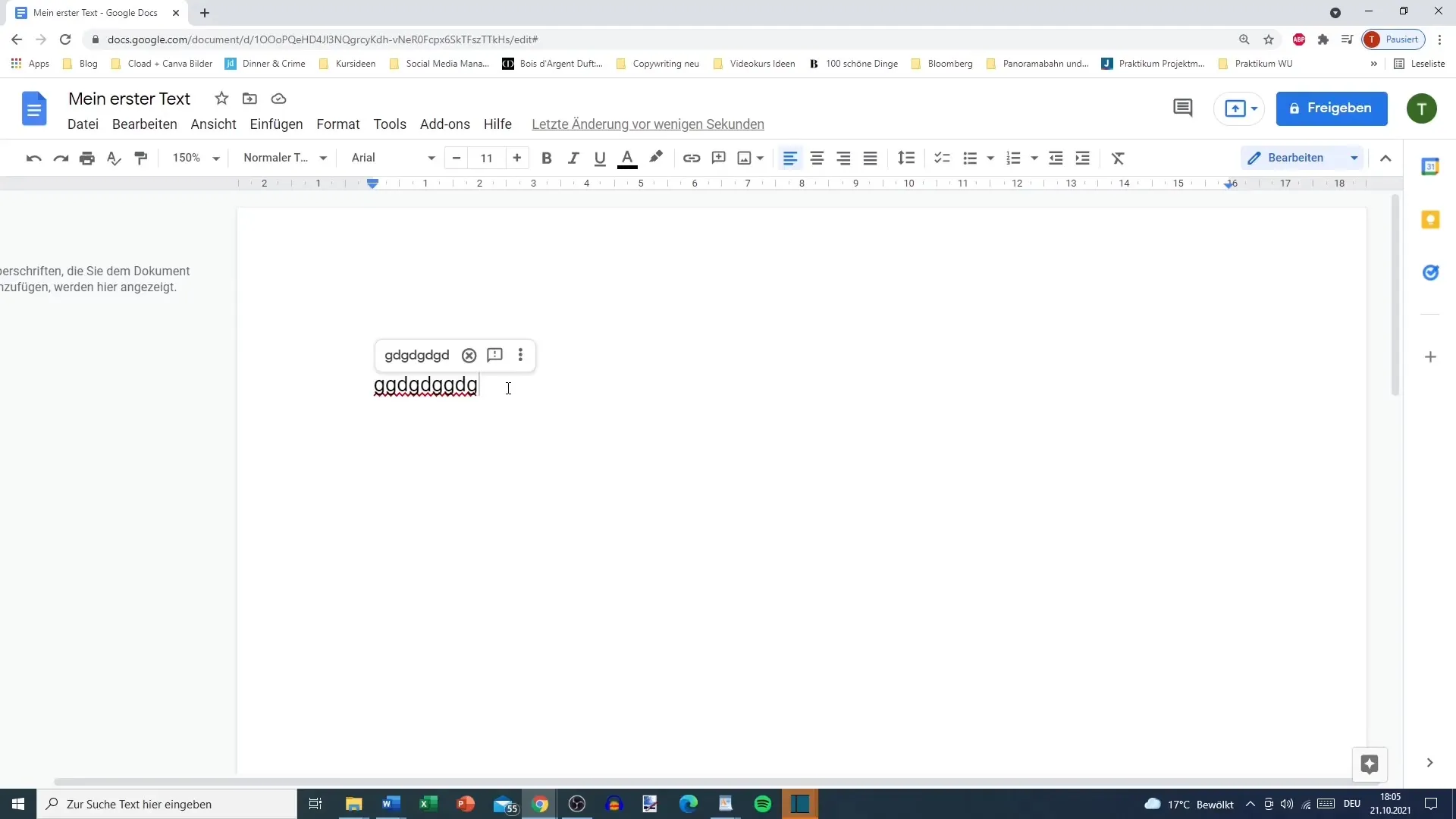
Lorsque votre document est terminé, vous pouvez le télécharger dans différents formats. Rendez-vous dans l'option Fichier et sélectionnez "Télécharger". Vous aurez ainsi accès à des formats tels que Microsoft Word, PDF et bien d'autres. Vous pourrez ainsi facilement partager le document en fonction des besoins de votre client ou pour votre propre usage. C'est une excellente façon de gérer vos textes de manière flexible. Les captures d'écran vous donneront une vue d'ensemble:
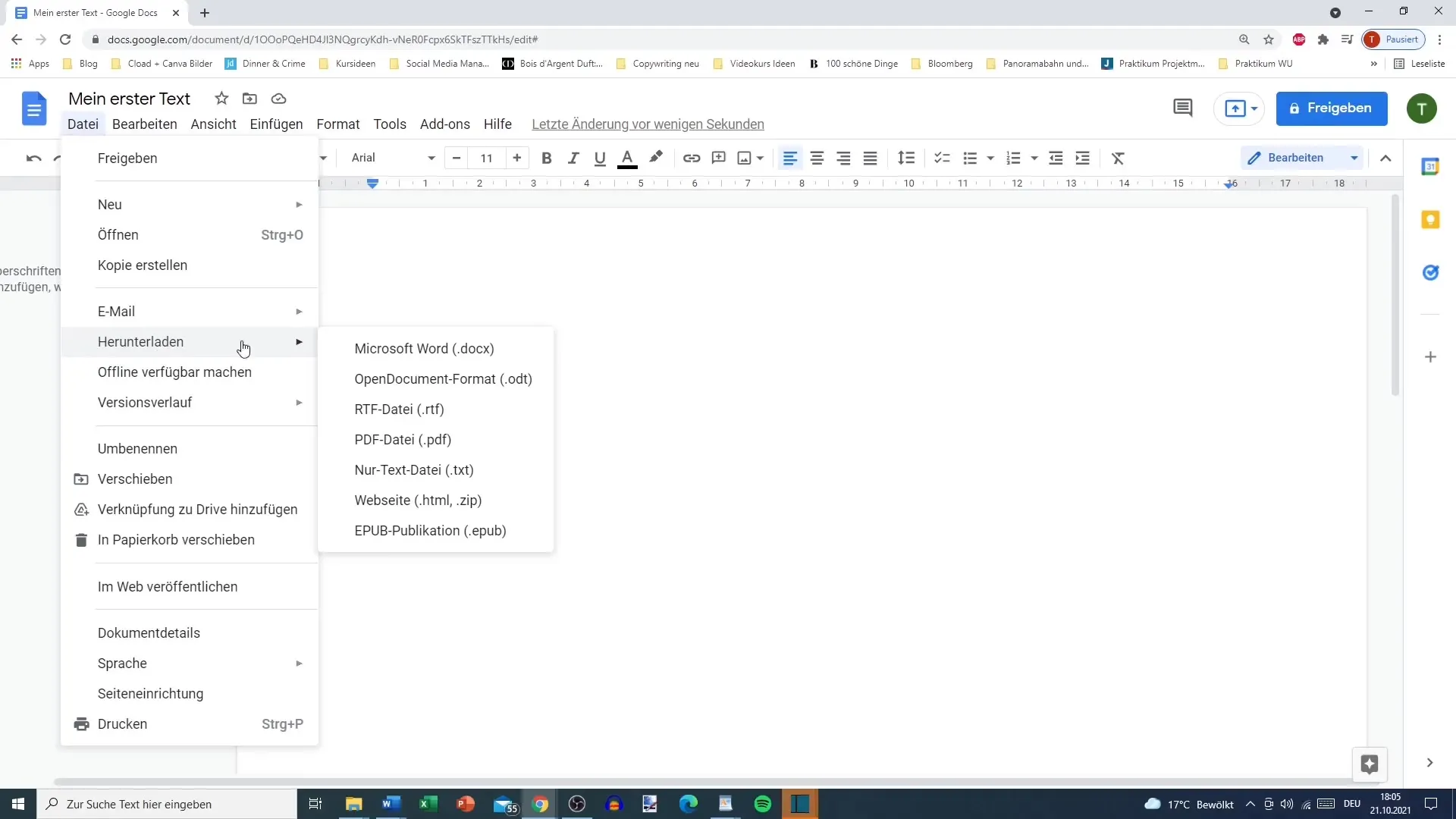
N'oubliez pas que Google Docs enregistre automatiquement tant que vous êtes connecté à Internet. Vous n'avez donc pas à vous soucier de perdre votre travail. Si vous souhaitez travailler hors ligne, le bloc-notes Word est également une option, mais les fonctionnalités sont limitées par rapport à Google Docs. Les captures d'écran vous montrent comment procéder:
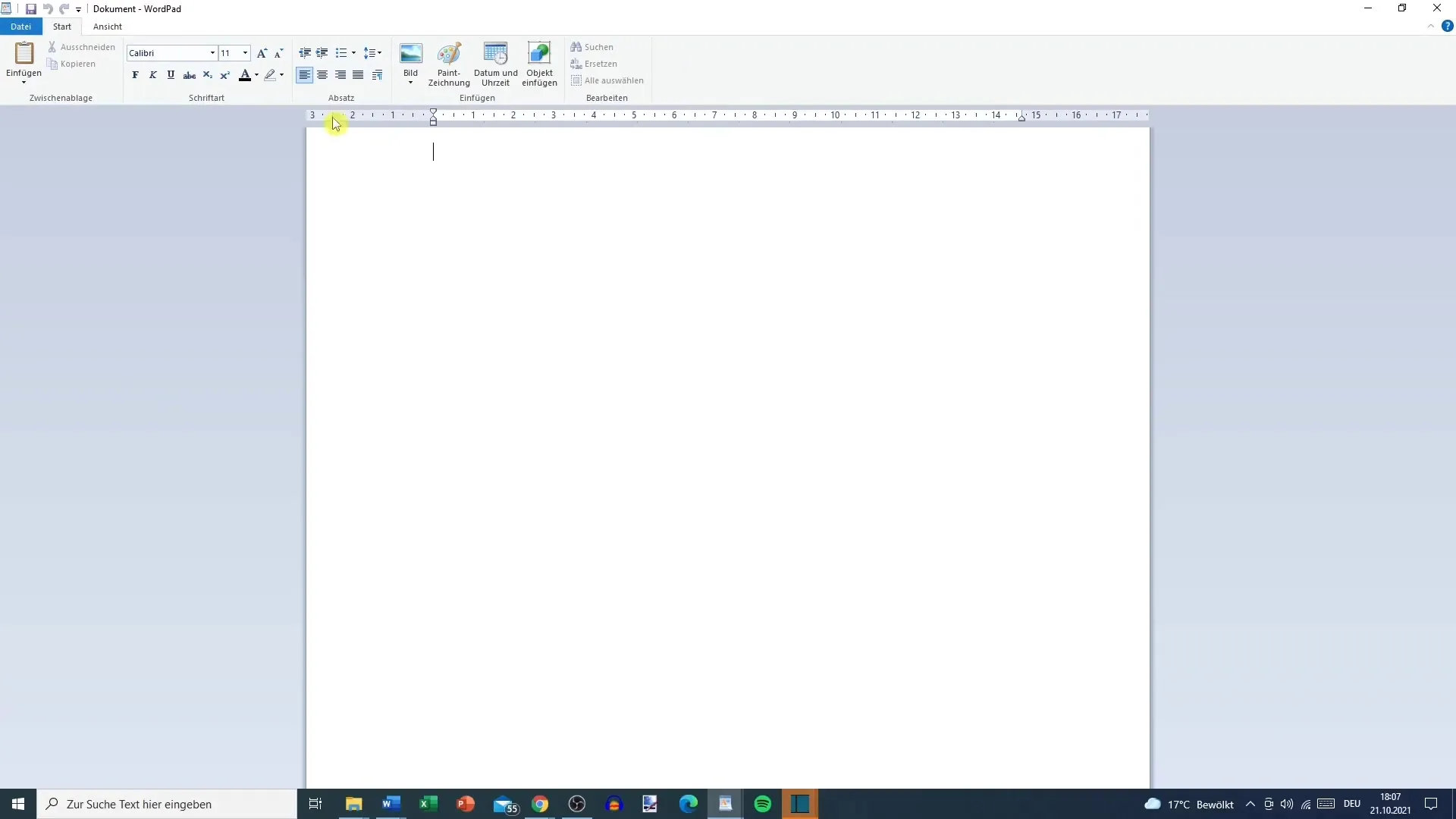
Résumé
Vous avez maintenant appris les étapes de base pour écrire des textes de façon gratuite et efficace avec Google Docs. De la création d'un compte Google au téléchargement de votre document final - toute l'expérience est simple et conviviale. Expérimentez avec les fonctionnalités pour tirer le meilleur parti de votre processus d'écriture.
Foire aux questions
Comment créer un compte Google?Visitez la page d'accueil de Google et suivez les instructions pour créer un compte.
Est-il possible d'utiliser Google Docs hors ligne?Non, Google Docs nécessite une connexion Internet pour enregistrer et éditer des documents.
Mes documents Google Docs sont-ils sécurisés?Oui, Google stocke vos documents dans le cloud et les protège par diverses mesures de sécurité.


